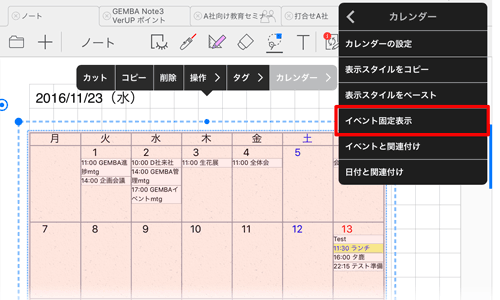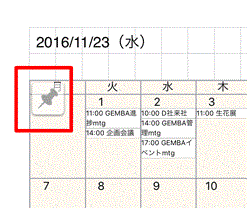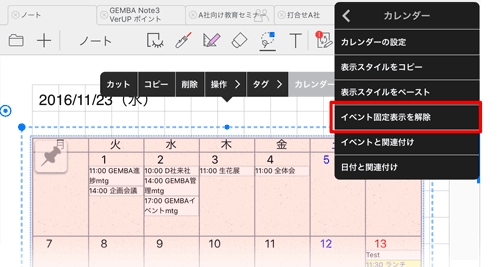イベントを固定表示する
カレンダーユニットに表示しているイベントの内容をカレンダーユニット内に記憶します。
- 実際のイベントが変更、削除されてもイベント固定した時点の内容で表示されます。
- 端末によってアクセスできないカレンダーの内容でも表示されます。
カレンダーユニットのイベントを固定表示する
イベント固定したカレンダーユニットは、編集機能が制限されています。
- タッチ操作でのイベント編集、イベントの新規追加はできません。
- ドラッグ移動時のドロップ対象とはなりません。
- イベントの選択状態は、編集不可の選択色で表示します。
- イベント選択時に表示するメニューには、「イベントの操作」を表示しません。
- 以下の操作は制限されます。
- デイリーページとの連動
- 種別(1日、週間、月間、年間、リスト)の変更
- 表示する日・月・週・年の変更
- 同期するカレンダーの変更
タイムテーブルのイベントを固定表示する
- タイムテーブルを選びます。

- 表示されるメニューの「カレンダー」>「イベント固定表示」をタップします。
【イベント固定表示の詳細】
ピン止めされたスケジュールシートを選び、表示されるメニューの「カレンダー」>「イベント固定表示の詳細」をタップします。
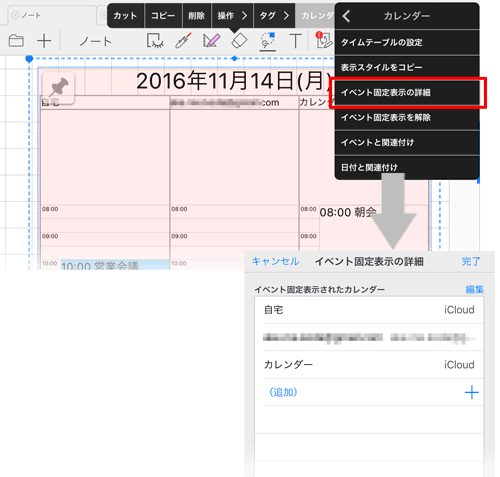
*「イベント固定表示の詳細」の右上にある「編集」をタップして、イベントを固定するカレンダーの追加、削除したり並べ替えたりできます。
イベントを固定表示を解除する
記憶したイベント情報を破棄して、通常のカレンダーユニットに戻ります。
 カレンダーユニットのイベントを固定表示する
カレンダーユニットのイベントを固定表示する